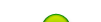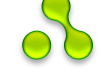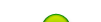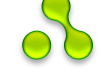Установить Windows XP просто! В этой статье мы пошагово даем
инструкцию по установке операционной системы для новичков.
Элюстрация к каждому шагу поможет быстрее освоить процесс установки
операционной системы Windows XP с диска. Что такое Windows XP?
Windows XP – это
операционная система (ОС), производства компании Microsoft, вышедшая в
конце 2001 года. Windows XP можно назвать улучшенной версией Windows
2000 Professional. После XP появилась ОС Vista (в 2007 году) и Windows 7
(в конце 2009 года).
К началу 2011 года Windows XP является
самой популярной операционной системой в мире и в России.
Windows XP имеет 3 официальных дополнения,
так называемые SP (Service Pack)1,2,3,4. Они дополнили и улучшили
базовую версию программы.
С операционной системой XP, совместимы
наибольшее число разных программ и утилит.
Зачем
устанавливать Windows XP?
Зачем вообще нужна установка
Windows? В каких случаях это делать необходимо?
Обычно установка Windows XP происходит
по двум причинам:
1.
Вы купили компьютер без предустановленной операционной системы.
Работать
за таким компьютером вы не сможете, так как просто не найдете привычные
нашему взору папки, картинки и файлы, а лишь мигающий курсор, ну и
BIOS.
2.
Вас не устраивает текущая операционная система.
- Вы хотите
установить чистую систему, чтобы избавиться от системных ошибок,
всякого мусора, вирусов, хлама в виде остатков , до конца не удаленных,
программ.
- Вы предпочитаете Windows XP всем остальным ОС, в силу
его уникальных особенностей.
Как установить
Windows XP?
Windows XP можно установить несколькими
способами: с дискеты, с CD/DVD диска, с флешки. Мы рассмотрим
классическую установку операционной системы с диска.
Установить Windows XP просто! Наша
пошаговая инструкция вам в этом поможет.
1. Подготовка.
Приготовьте:
мультизагрузочный диск с Windows XP, набор драйверов к вашему
оборудованию.
2. Процесс установки проходит в несколько
этапов:
Первый этап: BIOS
БИОС
– это базовое программное обеспечение, запускающее начальную загрузку
компьютера.
Как зайти в BIOS: при включении компьютера
нажать на кнопку DEL (иногда клавиши F2, F10 или F12, в основном на
ноутбуках)
Настройка BIOS: необходимо
поставить загрузку с CD-ROM. Язык BIOSа английский.
Находим раздел
Advanced Setup, далее выставляем First Boot Device from CD-ROM
(справа выводятся подсказки, какими кнопками менять положение
устройств)
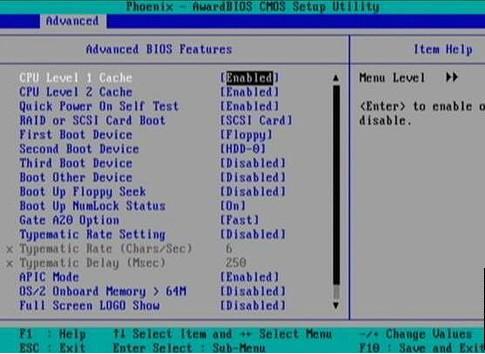
Сохранение изменений в BIOS: нажимаем
кнопку F10, выбираем Y (Yes). Произойдет перезагрузка компьютера, но уже
с измененными настройками.
Второй этап: загрузка диска с Windows XP
Вставляем
установочный диск в дисковод. Перезагружаем компьютер. На экране
отобразиться содержимое диска. Выбираем автоматическую загрузку.
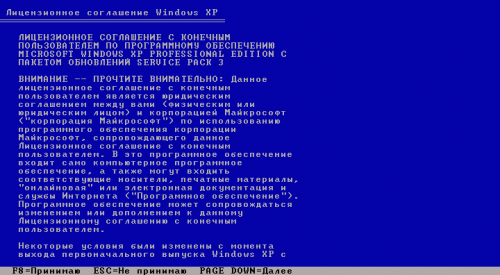
Нажмите
F8 чтобы согласиться и продолжить установку лицензионной Windows XP
Выберите раздел на который вы хотите
поставить виндовс.

Для создания нового раздела используйте
клавишу C и задайте желаемый размер (для XP оптимальный размер не менее
15 Гб.)
Для удаления выделенного раздела используйте клавишу D.
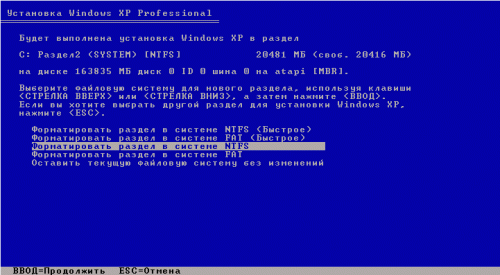
Произведите
быстрое форматирование вашего раздела, подтвердив свое решение нажатием
клавиши F. Форматирование в NTFS избавить вас от всех записей на
выбранном вами разделе жесткого диска.
Предостережение! при форматирование
удаляются ВСЕ данные с вашего диска.
Будьте внимательны и заранее
сохраняйте необходимые Вам документы.
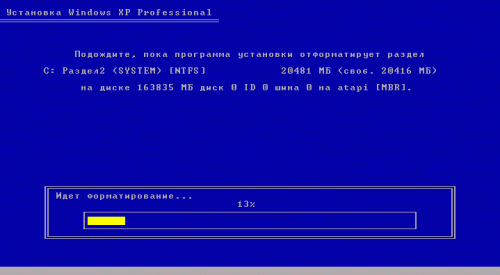

После
форматирования жесткого диска и копирования файлов, происходит
распаковка и установка компонентов системы. В процессе установке
компьютер будет несколько раз перезагружен.
На 33 минуте
выставляете язык и региональные стандарты, присваеваете
имя и название организации (любое)
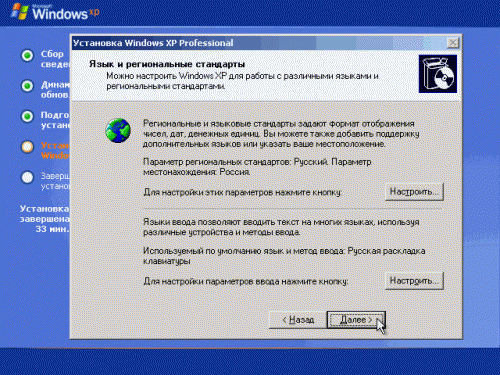
Ключ для Windows XP вводим
с наклейки без учета регистра
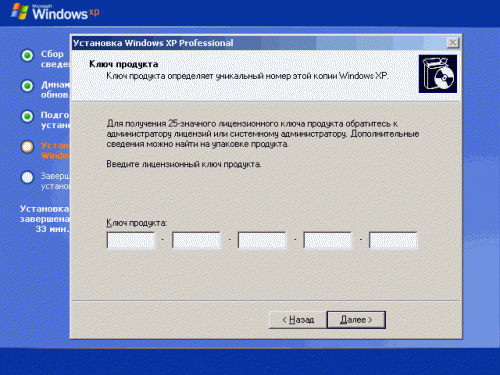
Третий этап: Завершение
установки Windows XP.
Далее настраиваем дату и время.
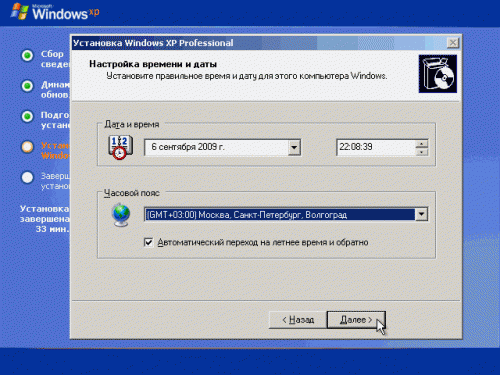
Настроим
теперь рабочую группу и домен.
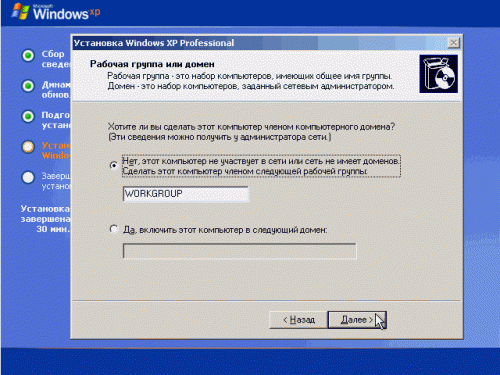
далее переходим к настройкам
Настройка Windows XP
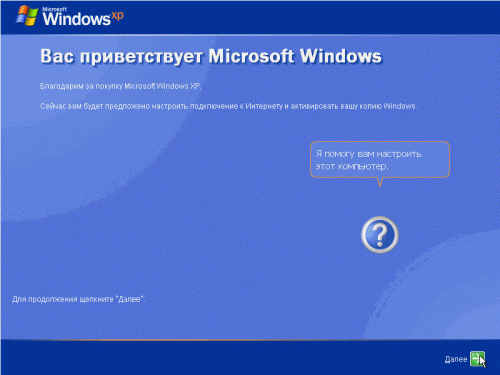
нажимаем далее и выбираем отложить
автоматическое обновление.
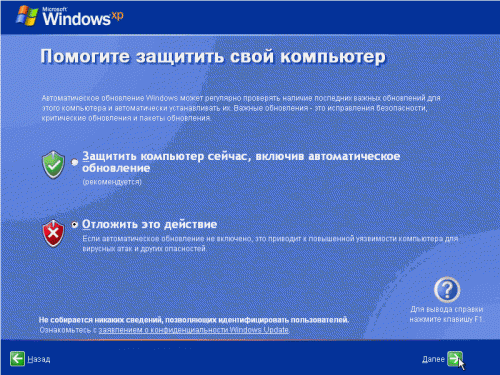
пропускаем проверку подключения к Интернету
как показано на рисунке ниже
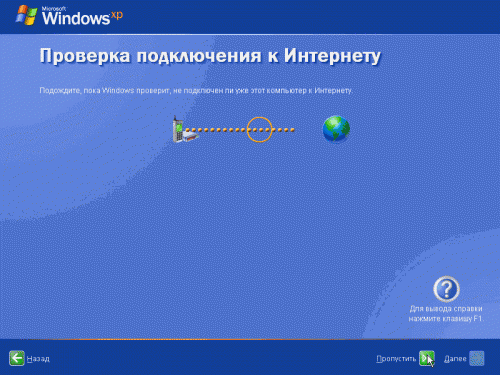
Регистрация в Майкрософт.
Отвечаем - "нет, как-нибудь в другой раз"!
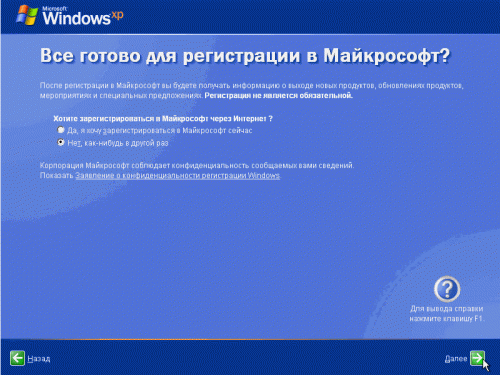
нажимаем готово!
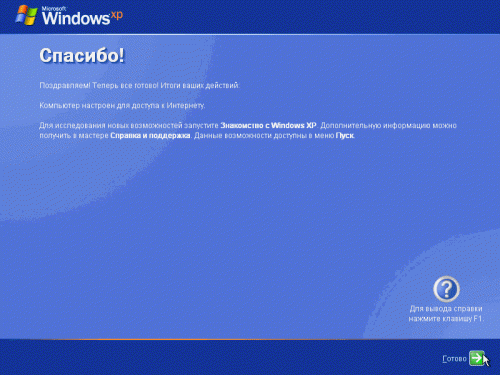
После окончательной установки операционной
системы Windows XP и появлении рабочего стола на экране монитора,
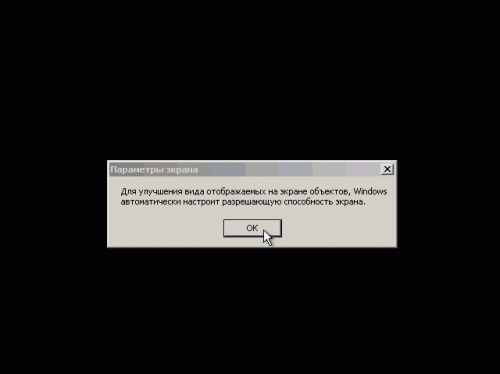
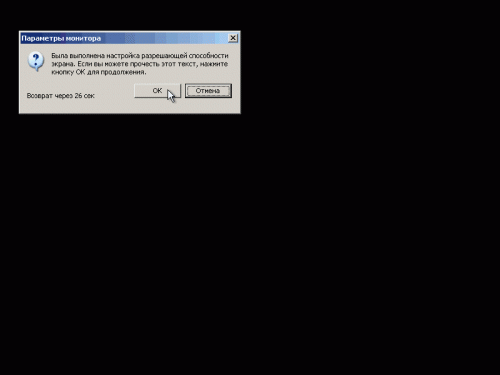
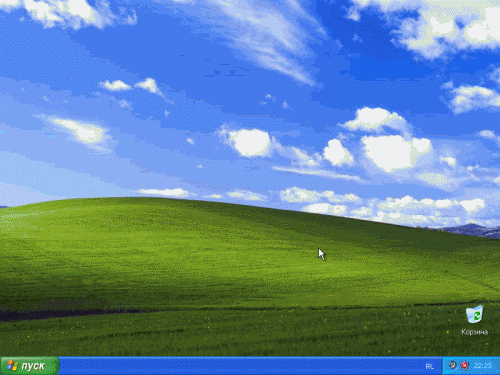
производим простую настройку операционной
системы.
Установка драйверов
Далее устанавливаем драйвера Windows XP на
каждое устройство.
Как найти и установить драйвер можно
прочитать в статье
|